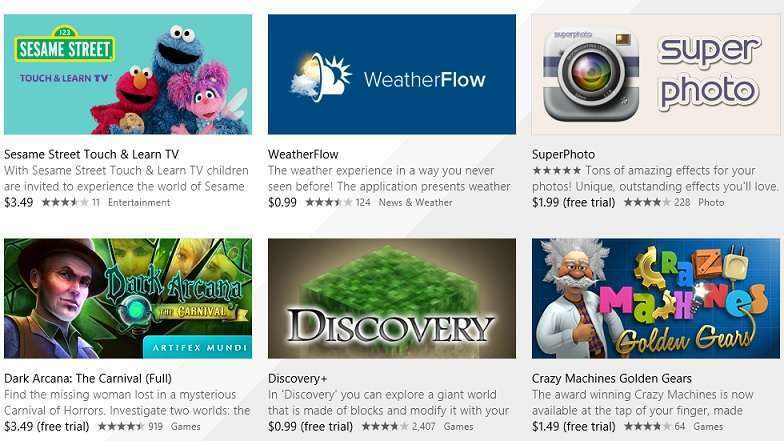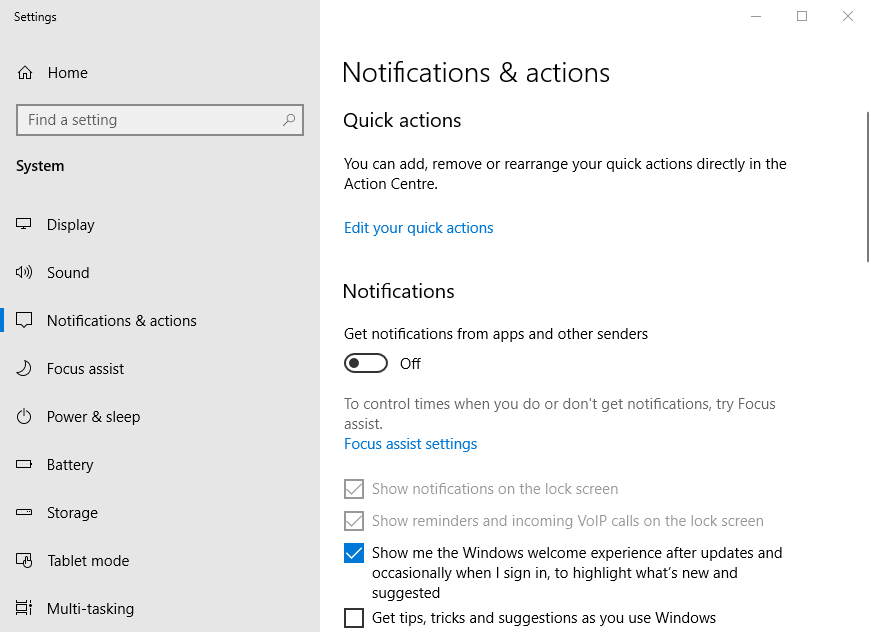Deze software zorgt ervoor dat uw stuurprogramma's blijven werken en beschermt u zo tegen veelvoorkomende computerfouten en hardwarestoringen. Controleer nu al uw chauffeurs in 3 eenvoudige stappen:
- DriverFix downloaden (geverifieerd downloadbestand).
- Klik Start scan om alle problematische stuurprogramma's te vinden.
- Klik Stuurprogramma's bijwerken om nieuwe versies te krijgen en systeemstoringen te voorkomen.
- DriverFix is gedownload door 0 lezers deze maand.
Wat te doen als ik de verkeerde schijfpartitie heb geformatteerd in Windows 10, 8.1?
- Gebruik Remo-software
- iCare-gegevensherstel gebruiken
- Andere partitiesoftware gebruiken
Tijdens het opnieuw installeren van het besturingssysteem Windows 10 of Windows 8.1 hebben sommige van onze gebruikers per ongeluk geformatteerd de verkeerde partitie die verschillende belangrijke gegevens kan bevatten, zoals films, muziek, bestanden of werkgerelateerd documenten. U zult blij zijn te weten dat er een oplossing voor dit probleem is en u zult leren wat u moet doen in de regels hieronder om uw Windows 8.1 of Windows 10 op te lossen als u de verkeerde hebt geformatteerd partitie.

Er zijn enkele handige applicaties die u kunt installeren om uw belangrijke gegevens terug te brengen in Windows 8.1 of Windows 10 die u eerder bent kwijtgeraakt door de partitie-indelingsactie die u per ongeluk hebt gemaakt. Sommigen van hen kun je gratis krijgen en sommige kosten slechts een paar dollar, dus vooral als je zeer belangrijke gegevens hebt die je terug moet krijgen, denk ik niet dat een paar dollar je in de weg kan staan.
Hoe u uw partitie terugkrijgt als u deze per ongeluk hebt geformatteerd in Windows 8.1 of Windows 10
1. Gebruik Remo-software
- Klik met de linkermuisknop of tik op de onderstaande link om de software "Remo-software" te downloaden.
Opmerking: Deze applicatie zal de meeste van je bestanden herstellen, inclusief video's, documenten, muziek, e-mails, bestanden en vele andere. - Download hier “remo software”
- Wacht nu tot het downloaden is voltooid.
- Ga naar de map waar u de applicatie hebt gedownload en voer het applicatiebestand uit om het proces te starten.
Opmerking: Installeer het waar het standaardpad zich in het installatieproces bevindt. - Nadat het installatieproces is voltooid, kunt u naar uw Windows-bureaublad gaan en het pictogram vanaf daar uitvoeren.
- Nadat u de applicatie hebt geopend, zou u de hoofdpagina voor u moeten hebben.
- Klik met de linkermuisknop of tik op de functie "Recover Partition / Drives" op de hoofdpagina.
- Klik met de linkermuisknop of tik op de functie "Partitieherstel".
- U hebt een lijst met beschikbare schijven waarvan u gegevens kunt herstellen.
- Klik met de linkermuisknop of tik op de schijf waarvan u uw gegevens wilt herstellen.
- Nadat u het proces heeft gestart, moet u een paar minuten wachten (ongeveer 25 minuten)
- Nadat de scan is voltooid, wordt u weergegeven met de beschikbare gegevens die u wilt herstellen.
Notitie 1: U kunt de bestanden die u wilt herstellen opslaan op elke partitie of verwijderbare stick in uw Windows 8.1- of Windows 10-besturingssysteem
Opmerking 2: Als veiligheidsmaatregel wordt aanbevolen om altijd een reservekopie van het systeem te maken voordat u probeert een partitie of een volledige schijf te formatteren.
2. iCare-gegevensherstel gebruiken
- Klik met de linkermuisknop of tik op de onderstaande link
- Download hier iCare Data Recovery standaard
- Klik met de linkermuisknop of tik op de knop "Bestand opslaan" die u op uw scherm krijgt nadat u met de linkermuisknop hebt geklikt of op de bovenstaande link hebt getikt.
- Bewaar het waar u maar wilt in uw Windows 8.1- of Windows 10-systeem.
Opmerking: Deze applicatie is gratis - Installeer de applicatie op een andere partitie dan degene die je hebt geformatteerd.
- Nadat de installatie is voltooid, moet u naar het bureaublad gaan en het pictogram "iCare Data Recovery" openen.
- In het hoofdvenster van de applicatie moet u met de linkermuisknop klikken of op "Format Recovery" tikken.
- Nu moet je met de linkermuisknop klikken of tikken op de partitie die je eerder hebt geformatteerd.
- Klik met de linkermuisknop of tik op de functie "Herstellen" die in dit venster wordt weergegeven.
- Nadat het proces van het scannen van het apparaat is voltooid, hebt u daar de geformatteerde partitie.
- Selecteer de geformatteerde partitie en klik met de linkermuisknop of tik op de functie "bestanden weergeven".
Opmerking: Nadat u de functie "Bestanden weergeven" hebt geselecteerd, ziet u de bestanden die op uw partitie stonden voordat u deze formatteerde. - U hoeft alleen de bestanden die u bent kwijtgeraakt op te slaan op een andere partitie op het Windows 8.1- of Windows 10-apparaat en u bent klaar.
3. Andere partitiesoftware gebruiken
De onderstaande tools werken goed op Windows 10, 8.1, maar misschien kent u andere partitie software die je al hebt gebruikt. Sommigen van hen, zoals MiniTool Partition Wizard, Paragon Partition Manager of EaseUS Partition, zijn wereldwijd bekend en zullen u helpen. Voordat u er echter een downloadt, moet u ervoor zorgen dat ze een back-upfunctie hebben, zodat u uw verkeerd geformatteerde schijf kunt herstellen.
Op onze site vind je meer partitie formatteer software dat zal je helpen. Ze zijn geselecteerd voor Windows 10-gebruikers en hebben geavanceerde opmaakfuncties. Zorg ervoor dat u de juiste kiest om uw probleem op te lossen.
Daar ga je; twee snelle methoden om uw verloren gegevens terug te krijgen als u de verkeerde partitie hebt geformatteerd in Windows 8.1 of Windows 10. Schrijf ons hieronder voor eventuele aanvullende vragen over dit onderwerp en we zullen u zo snel mogelijk verder helpen met dit probleem.
LEES OOK: Microsoft bespreekt Windows 10 op tablets en telefoons volgende week tijdens een speciaal evenement